在過帳至日記帳之前將成品設定為實際可用
當工作人員報告製造的品項已完成時,系統會將其登記為可用於進一步實體處理 (例如裝運或上架)。 在此過程中,也會過帳一或多個日記帳 (例如作為成品日記帳、揀料單日記帳和途程卡日記帳的報告)。 如果您希望品項在處理所有過帳之前實際可用,您可以將系統設定為延遲日記帳過帳。 然後,延遲過帳會由批次工作管理,該工作將在系統資源允許的情況下處理過帳。
下圖顯示如何在包含和不包含延遲過帳的情況下,叫用過帳日記帳的流程。
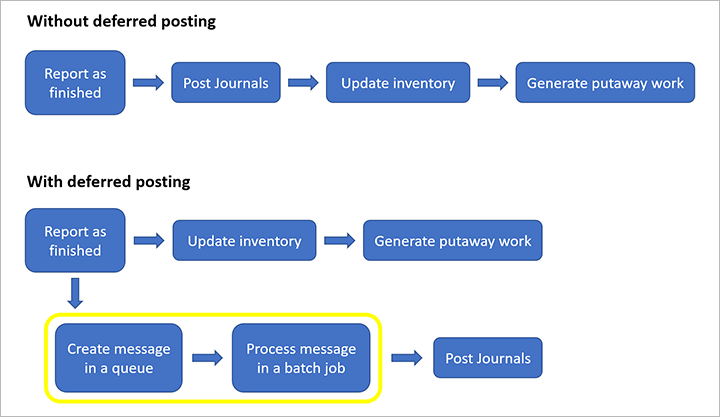
為您的系統開啟延遲日記帳過帳
使用延遲日記帳過帳之前,您必須先在系統中開啟。 管理員可以使用功能管理工作區來檢查功能的狀態,並開啟此功能。 在 功能管理 工作區,此功能以下列方式列出:
- 模組:生產控制
- 功能名稱:在過帳至日記帳之前讓成品實際可用
設定日記帳過帳選項以報告為已完成
工作人員可以使用以下任何用戶端來報告品項已完成:
- Web 使用者端
- Warehouse Management 行動裝置應用程式
- 生產現場執行介面
Web 用戶端使用與 Warehouse Management 行動裝置應用程式相同的過帳方法設定。 但是,生產現場執行介面使用的過帳方法必須單獨設定。
為 Web 用戶端和 Warehouse Management 行動裝置應用程式設定日記帳過帳選項
在行動裝置應用程式中,工作人員透過開啟行動裝置選單項來報告品項已完成,其中工作建立過程值為報告為已完成或報告為已完成並上架。 在 web 用戶端中,工作人員從所有生產訂單清單頁面或生產訂單 (詳細資料)頁面報告已完成的品項。 您可以設定公司範圍內的預設方法,也可以根據需要設定特定於倉儲的覆寫。
使用下列程序來設定公司範圍內的預設過帳方法,用於從 Web 用戶端或 Warehouse Management 行動裝置應用程式報告品項已完成。
前往生產控制 > 設定 > 生產控制參數。
在日記帳索引標籤上的報告為已完成日記帳區段中,將過帳方法欄位設定為下列其中一個值:
- 立即 - 當品項被報告為完成時,系統會在將完成的品項標記為實際可用之前,完全處理所有相關的日記帳過帳。
- 延遲 - 當品項被報告為完成時,系統會在將完成的品項標記為實際可用,並將日記帳過帳新增至一個訊息佇列。 系統不會等到過帳被完全處理完畢後才將成品標記為實際可用。
使用下列程序為生產控制參數頁面上設定的預設過帳方法設定倉儲特定的覆寫。
移至 Warehouse management > 設定 > 庫存明細 >倉儲。
選取您要設定的倉儲。
在動作窗格上,選取編輯。
在倉儲 FastTab 上,在生產訂單區段中,將過帳方法欄位設為下列值之一:
- 繼承 – 所選的倉儲會繼承生產控制參數頁面的設定。
- 立即 - 當品項被報告為完成時,系統會在將完成的品項標記為實際可用之前,完全處理所有相關的日記帳過帳。
- 延遲 - 當品項被報告為完成時,系統會在將完成的品項標記為實際可用,並將日記帳過帳新增至一個訊息佇列。 系統不會等到過帳被完全處理完畢後才將成品標記為實際可用。
為生產現場執行介面設定日記帳過帳選項
使用下列程序來設定從生產現場執行介面將品項報告為已完成時,所使用的過帳方法。
移至生產控制 > 設定 > 製造執行 > 生產訂單預設值。
在報告為已完成索引標籤上的報告為已完成日記帳區段中,將過帳方法欄位設定為下列其中一個值:
- 立即 - 當品項被報告為完成時,系統會在將完成的品項標記為實際可用之前,完全處理所有相關的日記帳過帳。
- 延遲 - 當品項被報告為完成時,系統會在將完成的品項標記為實際可用,並將日記帳過帳新增至一個訊息佇列。 系統不會等到過帳被完全處理完畢後才將成品標記為實際可用。
安排訊息處理器批次工作來處理延遲過帳
訊息處理器批次工作負責在日記帳過帳排隊後處理。 為了確保您的日記帳過帳被處理,您必須將此工作設定為定期執行。 使用下列程序來建立所需批次工作。
- 移至系統管理 > 訊息處理器 > 訊息處理器。
- 在 參數 FastTab 上,將 訊息佇列欄位設定為 生產。
- 在在背景執行快速索引標籤上,將批次處理選項設為是。 然後設定循環排程,並根據需要設定其他設定。 這些設定的運作方式與它們用於 Microsoft Dynamics 365 Supply Chain Management 中其他類型的背景作業一樣。
追蹤延遲過帳的進度
延遲日記帳過帳是作為訊息處理器訊息排隊,會等到訊息處理器處理它們。 訊息處理器應設定為作為排程的批次工作執行。 若要查看訊息處理器已經或將要處理的延遲過帳訊息,請移至生產控制 > 生產訂單 > 延遲生產訂單過帳。
訊息格線行和篩選
您可以使用延遲生產訂單過帳頁面頂端的欄位,找到任何您要找的特定訊息。
可以使用以下篩選器:
訊息類型 – 指定格線中顯示的訊息類型。
訊息狀態 – 指定格線中顯示的訊息狀態。 存在以下狀態:
- 排入佇列 – 訊息已準備好由訊息處理器處理。
- 已處理 – 訊息已由訊息處理器處理成功。
- 取消 – 訊息在最後一次嘗試期間未能處理,然後被使用者取消。
- 失敗 – 上次嘗試期間的訊息處理失敗。 系統將重試失敗的訊息 3 次。 然後它會放棄並將訊息留在失敗狀態。 請注意,在這三次嘗試中的最後一次之前,您無法手動取消或編輯訊息。
訊息內容 – 此篩選條件對訊息內容進行全文搜尋。 (訊息內容未顯示在格線中。) 篩選條件會將大多數特殊符號 (例如,連字號) 當作空格,並將所有空格字符當作布林值 OR 運算子。 例如,如果您在搜尋等於USMF-123456 的特定
journalid值 ,則系統將尋找所有包含「USMF」或「123456」的訊息。在這種情況下,結果清單可能會很長。 因此,最好只輸入 123456,因為這樣您會得到更明確的結果。
您也可以透過選取任何行標頭並在下拉對式話方塊中輸入條件來對清單進行排序和篩選。
查看訊息記錄、訊息內容和詳細資訊
您可以在格線中選取訊息,然後選取記錄或訊息格線底下的原始內容索引標籤來查看詳細資訊,其中顯示了每個處理事件。
工具列上記錄索引標籤包括以下按鈕:
- 紀錄 – 選取此按鈕可顯示處理結果。 當訊息的處理結果值為失敗,且您想了解處理失敗的原因時,此按鈕特別有用。
- 套組 – 多個訊息處理作業可以放在相同批次處理中執行。 選取此按鈕可查看這些詳細資料。 例如,您可以查看是否存在某種相依性要求按特定順序處理某些訊息。
手動處理或取消訊息
您可以根據訊息的目前狀態,視需要手動處理或取消訊息。 請在格線中選取訊息,然後在動作窗格上選取處理或取消。
設定業務事件以針對失敗的處理結果發出警報
您可以設定會提醒您失敗處理結果的商務活動。 移至系統管理 > 設定 > 業務事件 > 業務事件目錄,並啟動名稱為訊息處理器訊息已處理的業務事件。
作為啟動過程的一部分,系統會提示您指定事件是特定於一個法律實體還是適用於所有法律實體。 系統也會提示您提供端點名稱值。 此值必須事先定義。
附註
如果發生業務事件時欄位被設定為 Microsoft Power Automate (例如,而不是 HTTPS),則端點名稱值將根據 Microsoft Power Automate 的設定在 Supply Chain Management 中自動建立。
意見反應
即將登場:在 2024 年,我們將逐步淘汰 GitHub 問題作為內容的意見反應機制,並將它取代為新的意見反應系統。 如需詳細資訊,請參閱:https://aka.ms/ContentUserFeedback。
提交並檢視相關的意見反應